編輯:關於Android編程
本文實例講述了Android編程之canvas繪制各種圖形的方法。分享給大家供大家參考,具體如下:
1、首先說一下canvas類:
Class Overview
The Canvas class holds the "draw" calls. To draw something, you need 4 basic components: A Bitmap to hold the pixels, a Canvas to host the draw calls (writing into the bitmap), a drawing primitive (e.g. Rect, Path, text, Bitmap), and a paint (to describe the colors and styles for the drawing).
這個類相當於一個畫布,你可以在裡面畫很多東西;
我們可以把這個Canvas理解成系統提供給我們的一塊內存區域(但實際上它只是一套畫圖的API,真正的內存是下面的Bitmap),而且它還提供了一整套對這個內存區域進行操作的方法,所有的這些操作都是畫圖API。也就是說在這種方式下我們已經能一筆一劃或者使用Graphic來畫我們所需要的東西了,要畫什麼要顯示什麼都由我們自己控制。
這種方式根據環境還分為兩種:一種就是使用普通View的canvas畫圖,還有一種就是使用專門的SurfaceView的canvas來畫圖。兩種的主要是區別就是可以在SurfaceView中定義一個專門的線程來完成畫圖工作,應用程序不需要等待View的刷圖,提高性能。前面一種適合處理量比較小,幀率比較小的動畫,比如說象棋游戲之類的;而後一種主要用在游戲,高品質動畫方面的畫圖。
下面是Canvas類常用的方法:
drawRect(RectF rect, Paint paint) //繪制區域,參數一為RectF一個區域
drawPath(Path path, Paint paint) //繪制一個路徑,參數一為Path路徑對象
drawBitmap(Bitmap bitmap, Rect src, Rect dst, Paint paint) //貼圖,參數一就是我們常規的Bitmap對象,參數二是源區域(這裡是bitmap),參數三是目標區域(應該在canvas的位置和大小),參數四是Paint畫刷對象,因為用到了縮放和拉伸的可能,當原始Rect不等於目標Rect時性能將會有大幅損失。
drawLine(float startX, float startY, float stopX, float stopY, Paintpaint) //畫線,參數一起始點的x軸位置,參數二起始點的y軸位置,參數三終點的x軸水平位置,參數四y軸垂直位置,最後一個參數為Paint 畫刷對象。
drawPoint(float x, float y, Paint paint) //畫點,參數一水平x軸,參數二垂直y軸,第三個參數為Paint對象。
drawText(String text, float x, floaty, Paint paint) //渲染文本,Canvas類除了上面的還可以描繪文字,參數一是String類型的文本,參數二x軸,參數三y軸,參數四是Paint對象。
drawOval(RectF oval, Paint paint)//畫橢圓,參數一是掃描區域,參數二為paint對象;
drawCircle(float cx, float cy, float radius,Paint paint)// 繪制圓,參數一是中心點的x軸,參數二是中心點的y軸,參數三是半徑,參數四是paint對象;
drawArc(RectF oval, float startAngle, float sweepAngle, boolean useCenter, Paint paint)//畫弧,
參數一是RectF對象,一個矩形區域橢圓形的界限用於定義在形狀、大小、電弧,參數二是起始角(度)在電弧的開始,
參數三掃描角(度)開始順時針測量的,參數四是如果這是真的話,包括橢圓中心的電弧,並關閉它,如果它是假這將是一個弧線,參數五是Paint對象;
還要理解一個paint類:
Class Overview
The Paint class holds the style and color information about how to draw geometries, text and bitmaps.
paint類擁有風格和顏色信息如何繪制幾何學,文本和位圖。
Paint 代表了Canvas上的畫筆、畫刷、顏料等等;
Paint類常用方法:
setARGB(int a, int r, int g, int b) // 設置 Paint對象顏色,參數一為alpha透明值
setAlpha(int a) // 設置alpha不透明度,范圍為0~255
setAntiAlias(boolean aa) // 是否抗鋸齒
setColor(int color) // 設置顏色,這裡Android內部定義的有Color類包含了一些常見顏色定義
setTextScaleX(float scaleX) // 設置文本縮放倍數,1.0f為原始
setTextSize(float textSize) // 設置字體大小
setUnderlineText(booleanunderlineText) // 設置下劃線
2、直接看案例
看一下效果圖:
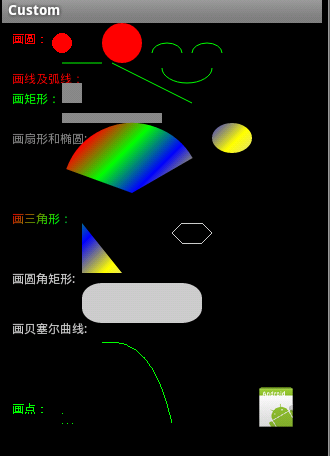
在此案例中我們用到的是自定義view類:
CustomActivity.java
public class CustomActivity extends Activity {
@Override
public void onCreate(Bundle savedInstanceState) {
super.onCreate(savedInstanceState);
setContentView(R.layout.main);
init();
}
private void init() {
LinearLayout layout=(LinearLayout) findViewById(R.id.root);
final DrawView view=new DrawView(this);
view.setMinimumHeight(500);
view.setMinimumWidth(300);
//通知view組件重繪
view.invalidate();
layout.addView(view);
}
}
重要的類自定義View組件要重寫View組件的onDraw(Canvase)方法,接下來是在該 Canvas上繪制大量的幾何圖形,點、直線、弧、圓、橢圓、文字、矩形、多邊形、曲線、圓角矩形,等各種形狀!
DrawView.java
public class DrawView extends View {
public DrawView(Context context) {
super(context);
}
@Override
protected void onDraw(Canvas canvas) {
super.onDraw(canvas);
/*
* 方法 說明 drawRect 繪制矩形 drawCircle 繪制圓形 drawOval 繪制橢圓 drawPath 繪制任意多邊形
* drawLine 繪制直線 drawPoin 繪制點
*/
// 創建畫筆
Paint p = new Paint();
p.setColor(Color.RED);// 設置紅色
canvas.drawText("畫圓:", 10, 20, p);// 畫文本
canvas.drawCircle(60, 20, 10, p);// 小圓
p.setAntiAlias(true);// 設置畫筆的鋸齒效果。 true是去除,大家一看效果就明白了
canvas.drawCircle(120, 20, 20, p);// 大圓
canvas.drawText("畫線及弧線:", 10, 60, p);
p.setColor(Color.GREEN);// 設置綠色
canvas.drawLine(60, 40, 100, 40, p);// 畫線
canvas.drawLine(110, 40, 190, 80, p);// 斜線
//畫笑臉弧線
p.setStyle(Paint.Style.STROKE);//設置空心
RectF oval1=new RectF(150,20,180,40);
canvas.drawArc(oval1, 180, 180, false, p);//小弧形
oval1.set(190, 20, 220, 40);
canvas.drawArc(oval1, 180, 180, false, p);//小弧形
oval1.set(160, 30, 210, 60);
canvas.drawArc(oval1, 0, 180, false, p);//小弧形
canvas.drawText("畫矩形:", 10, 80, p);
p.setColor(Color.GRAY);// 設置灰色
p.setStyle(Paint.Style.FILL);//設置填滿
canvas.drawRect(60, 60, 80, 80, p);// 正方形
canvas.drawRect(60, 90, 160, 100, p);// 長方形
canvas.drawText("畫扇形和橢圓:", 10, 120, p);
/* 設置漸變色 這個正方形的顏色是改變的 */
Shader mShader = new LinearGradient(0, 0, 100, 100,
new int[] { Color.RED, Color.GREEN, Color.BLUE, Color.YELLOW,
Color.LTGRAY }, null, Shader.TileMode.REPEAT); // 一個材質,打造出一個線性梯度沿著一條線。
p.setShader(mShader);
// p.setColor(Color.BLUE);
RectF oval2 = new RectF(60, 100, 200, 240);// 設置個新的長方形,掃描測量
canvas.drawArc(oval2, 200, 130, true, p);
// 畫弧,第一個參數是RectF:該類是第二個參數是角度的開始,第三個參數是多少度,第四個參數是真的時候畫扇形,是假的時候畫弧線
//畫橢圓,把oval改一下
oval2.set(210,100,250,130);
canvas.drawOval(oval2, p);
canvas.drawText("畫三角形:", 10, 200, p);
// 繪制這個三角形,你可以繪制任意多邊形
Path path = new Path();
path.moveTo(80, 200);// 此點為多邊形的起點
path.lineTo(120, 250);
path.lineTo(80, 250);
path.close(); // 使這些點構成封閉的多邊形
canvas.drawPath(path, p);
// 你可以繪制很多任意多邊形,比如下面畫六連形
p.reset();//重置
p.setColor(Color.LTGRAY);
p.setStyle(Paint.Style.STROKE);//設置空心
Path path1=new Path();
path1.moveTo(180, 200);
path1.lineTo(200, 200);
path1.lineTo(210, 210);
path1.lineTo(200, 220);
path1.lineTo(180, 220);
path1.lineTo(170, 210);
path1.close();//封閉
canvas.drawPath(path1, p);
/*
* Path類封裝復合(多輪廓幾何圖形的路徑
* 由直線段*、二次曲線,和三次方曲線,也可畫以油畫。drawPath(路徑、油漆),要麼已填充的或撫摸
* (基於油漆的風格),或者可以用於剪斷或畫畫的文本在路徑。
*/
//畫圓角矩形
p.setStyle(Paint.Style.FILL);//充滿
p.setColor(Color.LTGRAY);
p.setAntiAlias(true);// 設置畫筆的鋸齒效果
canvas.drawText("畫圓角矩形:", 10, 260, p);
RectF oval3 = new RectF(80, 260, 200, 300);// 設置個新的長方形
canvas.drawRoundRect(oval3, 20, 15, p);//第二個參數是x半徑,第三個參數是y半徑
//畫貝塞爾曲線
canvas.drawText("畫貝塞爾曲線:", 10, 310, p);
p.reset();
p.setStyle(Paint.Style.STROKE);
p.setColor(Color.GREEN);
Path path2=new Path();
path2.moveTo(100, 320);//設置Path的起點
path2.quadTo(150, 310, 170, 400); //設置貝塞爾曲線的控制點坐標和終點坐標
canvas.drawPath(path2, p);//畫出貝塞爾曲線
//畫點
p.setStyle(Paint.Style.FILL);
canvas.drawText("畫點:", 10, 390, p);
canvas.drawPoint(60, 390, p);//畫一個點
canvas.drawPoints(new float[]{60,400,65,400,70,400}, p);//畫多個點
//畫圖片,就是貼圖
Bitmap bitmap = BitmapFactory.decodeResource(getResources(), R.drawable.ic_launcher);
canvas.drawBitmap(bitmap, 250,360, p);
}
}
希望本文所述對大家Android程序設計有所幫助。
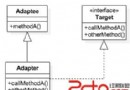 Android中的設計模式-適配器模式
Android中的設計模式-適配器模式
適配器模式從名字上就可以看出適配器是為了針對接口不匹配的情況,而做出的兼容方法,假設我們有一個已經存在的類Adaptee,其中有一些已經存在並實現好的方法methodA。
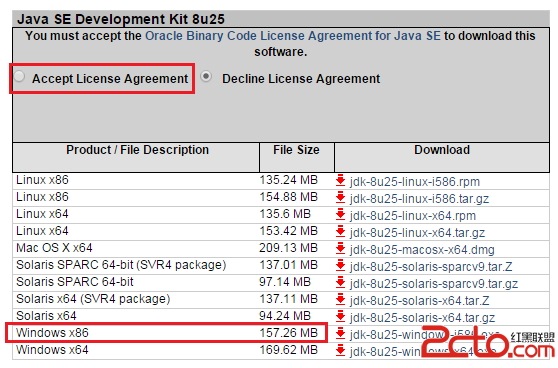 快速搭建Android開發環境ADT-Bundle及Hello World
快速搭建Android開發環境ADT-Bundle及Hello World
----下載JDK(Java Dev Kit) 官方下載:http://www.oracle.com/technetwork/java/javase/download
 Android textview 同時改變字符串中部分字體的顏色與大小
Android textview 同時改變字符串中部分字體的顏色與大小
Android TextView 改變字體主要有兩種方法: 1、Html.fromHtml 獲取一個用html格式表示的Spanned。 2、另一種方式
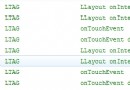 淺談Android onTouchEvent 與 onInterceptTouchEvent的區別詳解
淺談Android onTouchEvent 與 onInterceptTouchEvent的區別詳解
首先從字面意思理解兩個詞onTouchEvent:觸發觸摸事件onInterceptTouchEvent:觸發攔截觸摸事件通過查看源代碼及類繼承關系onIntercept